如何用Origin进行寻峰
2022-12-17 10:51 作者:sousepad材料检测 | 我要投稿
在上一篇文章中我们了解了怎么使用Origin对XRD数据进行扣除背景,今天来学习下怎么进行标峰,扣除背景后,还是点击Analysis—Peaks and Baseline—Peak Analyzer—Open Dialog,点击Find Peaks。
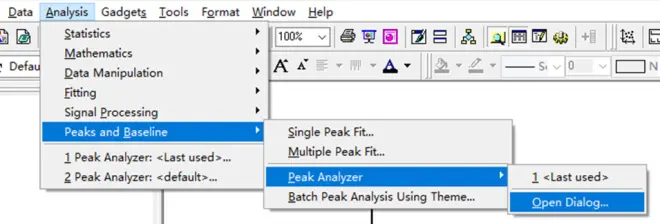
随后来到Baseline Mode,这是选择基线的模式,我们选择基线位置最小,随后点击Next。
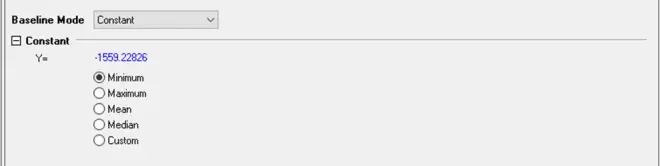
确定基线位置如下:
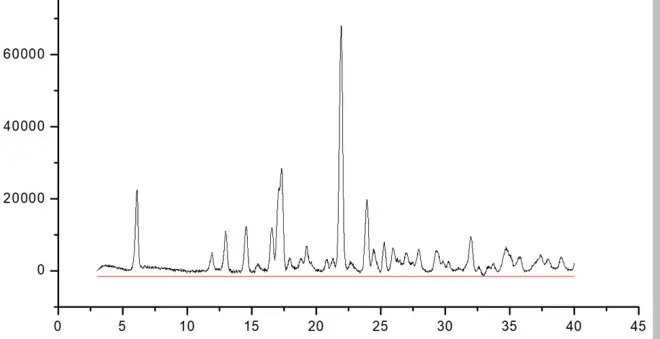
点击下一步,可以看到以下内容框:其中可以选择自动寻峰,也可以手动寻峰,我们这里选择关掉自动寻峰,第二行中是对曲线进行平滑程度以及平滑模式,平滑选择自动模式就行,第三行则是寻峰方式,寻峰方式根据实际情况来即可,这里小编选择的是按照高度来,也可以根据数量来寻找,第四行是标记的数据,小编这里选择的是标记峰的X坐标,也可选择Y坐标或者XY坐标,选择好了后,点击第一个框里的Find进行寻找峰,要是有少了或者多了的可以点下面的Add或者Modify/Del进行修改。
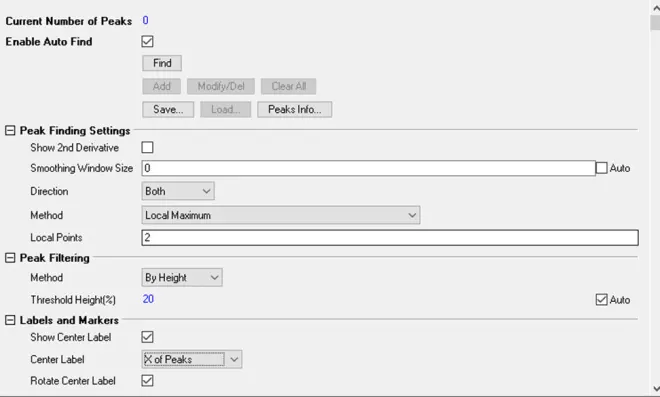
选择完了之后点击finish,可以得到标好峰的图像。
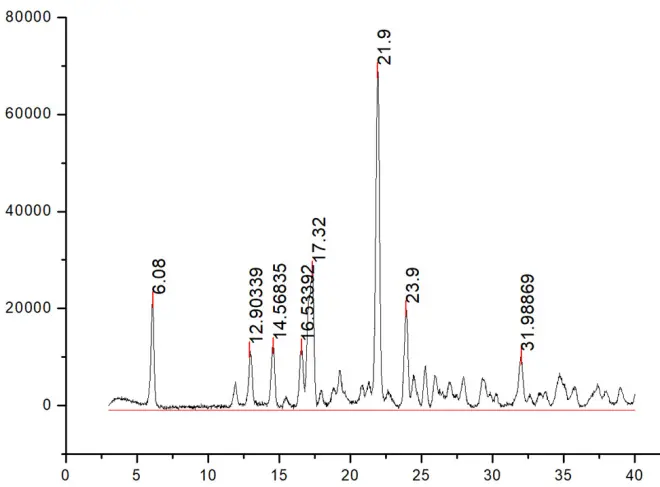
不过使用Origin对XRD数据进行标峰只能得到峰的位置,不能对XRD数据进行物相的识别,想要的到具体的物相组成,可以使用更加专业的软件,如Jade,使用pdf卡片进行分析能够得到更精准的数据。
免责声明:部分文章整合自网络,因内容庞杂无法联系到全部作者,如有侵权,请联系删除,我们会在第一时间予以答复,万分感谢。

